蓝牙是非常实用的一项功能,不少windows7旗舰版用户都想使用这个功能,但是想要正常使用的话,你需要先安装蓝牙驱动,那么windows7旗舰版怎么安装蓝牙驱动呢?先打开运行窗口,输入dxdiag去启动DirectX诊断工具,在系统信息中查看电脑型号,然后进入该型号的官网找到对应的蓝牙驱动去下载安装就可以了。
windows7旗舰版怎么安装蓝牙驱动:
以“华硕笔记本蓝牙驱动”为例,首先,查到电脑的型号,选中菜单【开始】--【运行】或使用快捷键(组合键:Win键+R 键)打开运行窗口。
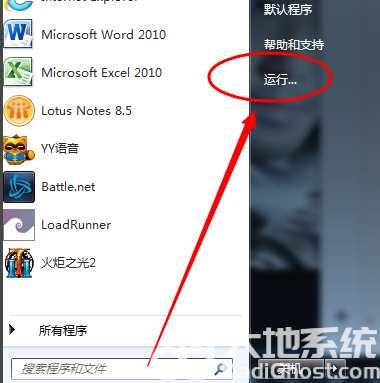
输入命令【dxdiag】并确定启动DirectX诊断工具。
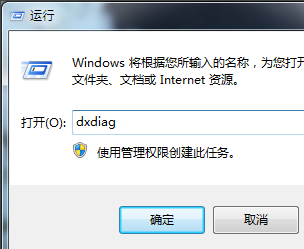
【系统】--【系统信息】下可以查看到笔记本的型号。
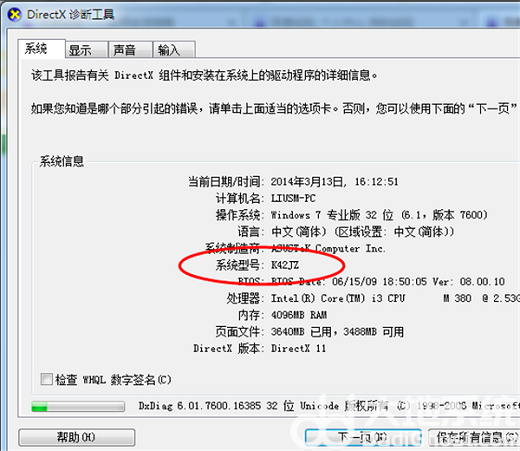
进入该款笔记本型号官网,点击【服务与支持 】菜单,搜索笔记本相应的型号,如K42JZ。
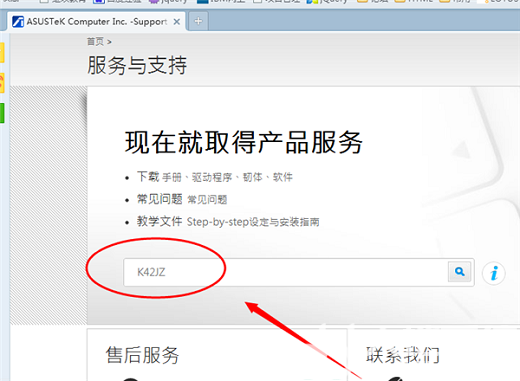
网站找到相应的笔记本型号的详细信息,在【驱动程序和工具软件】下选择操作系统的位数。
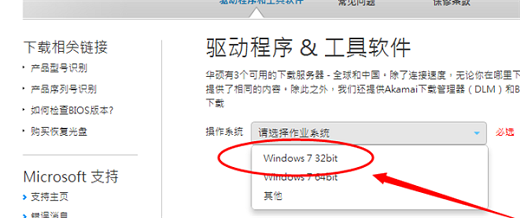
在驱动列表中找到蓝牙,打开下拉菜单,点击【中国】下载。
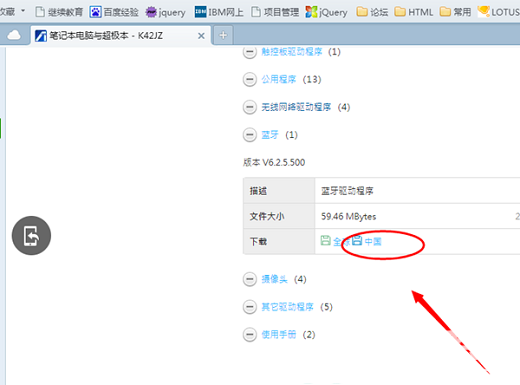
下载完成后,解压,双击setup.exe程序根据安装向导提示安装。
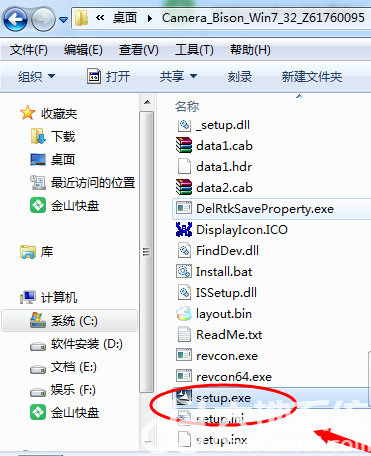
以上就是关于windows7旗舰版蓝牙驱动安装教程的内容了,希望能帮到大家!
相关阅读
热门教程
最新教程